Índice
"ZenSearch" é um programa de adware e hijacker do navegador, que modifica a sua página inicial na Internet para " http://www.zensearch.com/ " e muda o seu motor de busca padrão para " ZenSearch "a fim de exibir anúncios de fornecedores desconhecidos. "ZenSearch" pode ser instalado em navegadores comuns de Internet (Internet Explorer, Chrome ou Firefox) se um usuário não prestar atenção na instalação de software livre (comumente).
Para remover " ZenSearch.com". página inicial & " ZenSearch " definições de pesquisa a partir do seu computador , siga as instruções de remoção dadas abaixo:

Como desinstalar o "ZenSearch.com" do seu computador:
Passo 1. desinstale as aplicações pertencentes ao "ZenSearch "editora do seu painel de controle.
1. Para fazer isto, vá para:
- Windows 8/7/Vista: Início > Painel de controle . Windows XP: Início > Configurações > Painel de Controlo
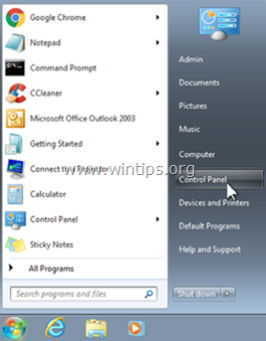
2. Duplo clique para abrir
- Adicionar ou remover programas se você tem o Windows XP Programas e características se você tiver o Windows 8, 7 ou Vista.
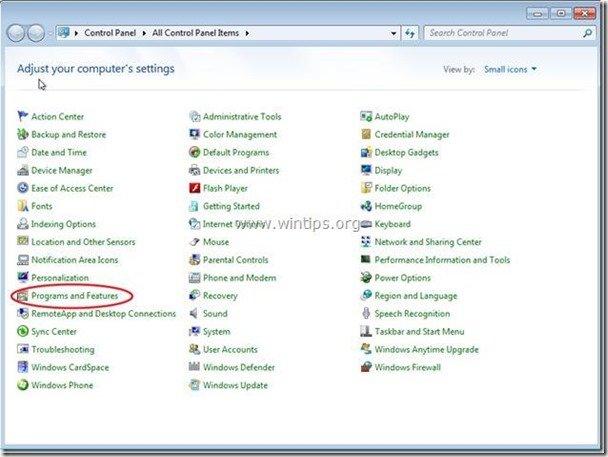
3. Na lista de programas, encontrar e Remover / Desinstalar os seguintes programas:
- ZenSearch Desinstale também qualquer outra aplicação desconhecida ou indesejada .
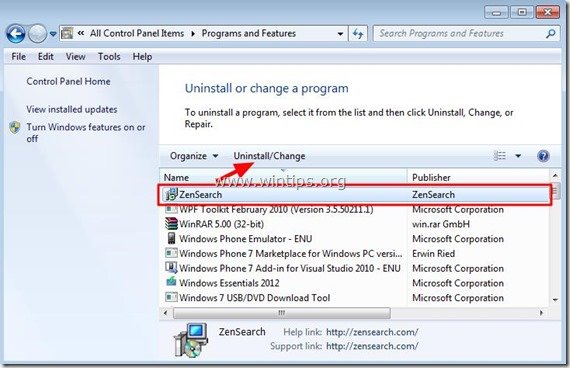
Passo 2: Remova a página inicial do ZenSearch.com e as configurações de busca do ZenSearch do seu navegador de internet.
Internet Explorer, Google Chrome, Mozilla Firefox
Internet Explorer
Como remover a página inicial do ZenSearch.com e as configurações de busca do ZenSearch do Internet Explorer.
1. No menu principal do Internet Explorer, clique em: " Ferramentas "  e escolha " Opções de Internet ".
e escolha " Opções de Internet ".
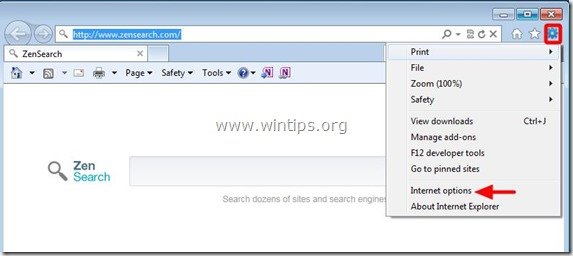
2. Em " Geral "tab. excluir a página inicial indesejada ( http://www.zensearch.com/ ) de " Página inicial " caixa & tipo a sua Home Page preferida (por exemplo, www.google.com)
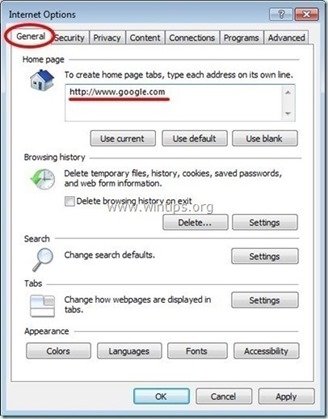
3. Em " Pesquisa " secção, imprensa " Configurações ”. *
Aviso*: Se você quiser modificar as configurações de busca no Internet Explorer enquanto estiver na janela principal do Internet Explorer, basta pressionar a tecla " Equipamento " ícone  (no canto superior direito) e escolha " Gerir complementos ” .
(no canto superior direito) e escolha " Gerir complementos ” .
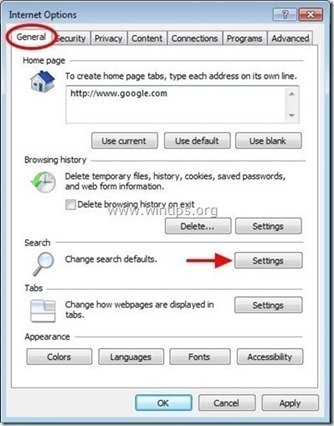
4. Em " Provedores de Busca " opções, escolha e " Definir como padrão " um provedor de busca que não seja o provedor de busca indesejado " ZenSearch ” .

5. Depois escolha o fornecedor da busca indesejada " ZenSearch " & clique Remover .
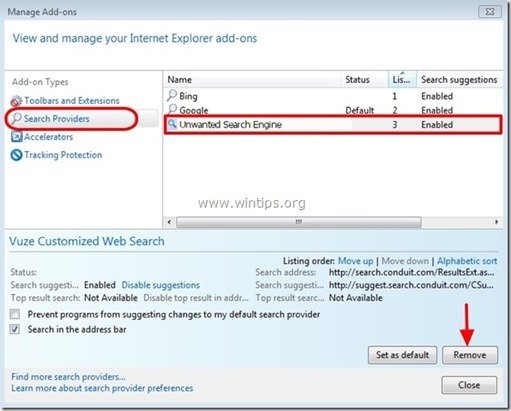
6. escolher "Barras de ferramentas e extensões". no painel da esquerda.
6a. Selecione e Desabilitar os indesejados ZenSearch extensão:
- “ ZenSearch ”
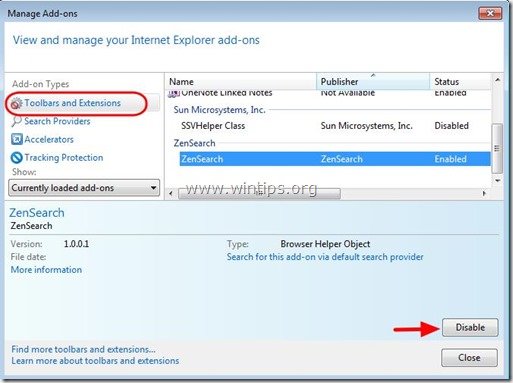
7. feche todas as janelas do Internet Explorer e reinicie o Internet Explorer.
8. Proceder para Passo 3 .
Google Chrome
Como remover a página inicial do ZenSearch.com e as definições de pesquisa do ZenSearch do Google Chrome.
1. Abra o Google Chrome e vá para o menu cromado  e escolha " Configurações ".
e escolha " Configurações ".
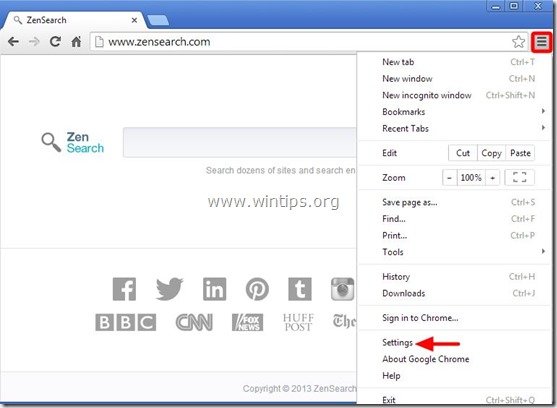
2. Em " Arranque " seção, escolha " Páginas Set “.

3. eliminar a página web indesejada " http://www.zensearch.com/ "das páginas iniciais pressionando a tecla " X "símbolo à direita.
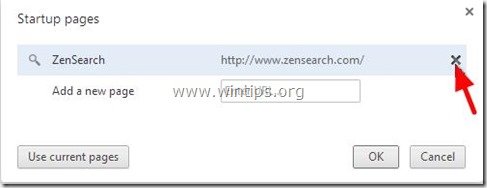
4. definir a sua página inicial preferida (por exemplo, http://www.google.com) e pressione " OK ".

5. Sob " Aparência " seção, verifique para ativar o " Mostrar botão Home "opção e escolha". Alterar ”.
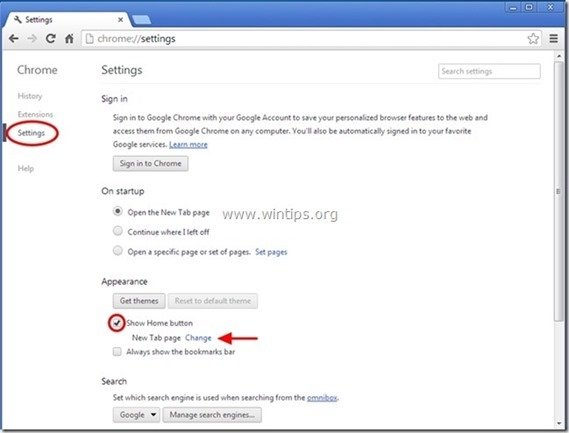
6. eliminar a página web indesejada " http://www.zensearch.com/ " entrada de " Abra esta página " caixa.
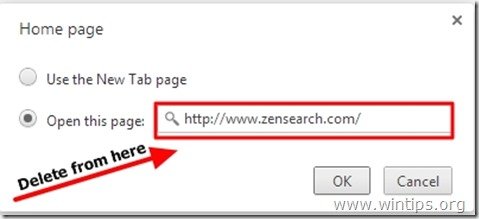
7. tipo (se você quiser) a sua página web preferida para abrir quando você pressiona o seu " Página inicial " (por exemplo, www.google.com) ou deixar este campo em branco e imprensa " OK ”.
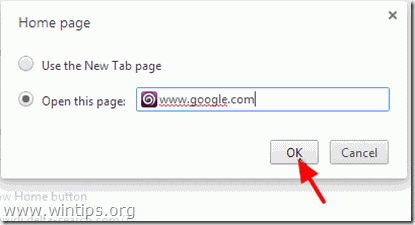
8. Ir para " Pesquisa " secção e escolha " Gerir motores de busca ".
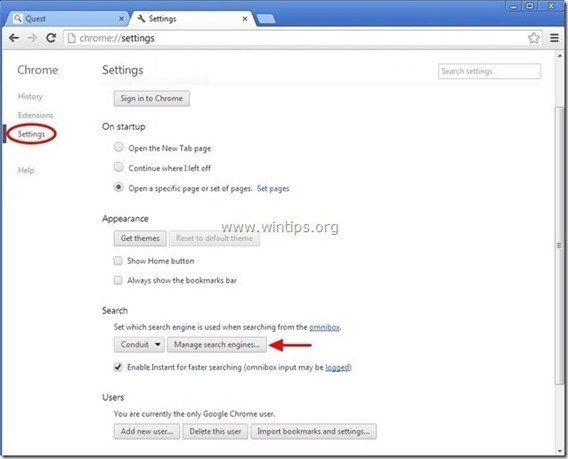
9. escolha o seu motor de busca padrão preferido (por exemplo, pesquisa no Google) e pressione " Faça o padrão ".
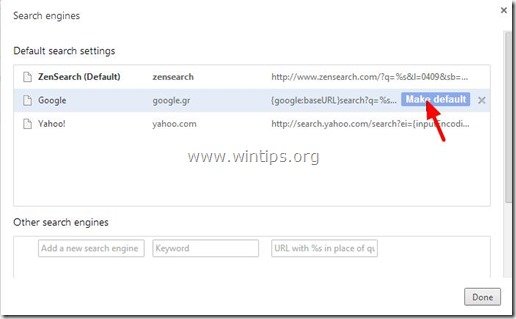
10 Então escolha o não desejado". ZenSearch " motor de busca e removê-lo ao pressionar o botão " X "símbolo à direita.
Escolha " Feito "para fechar" Motores de busca "Janela".
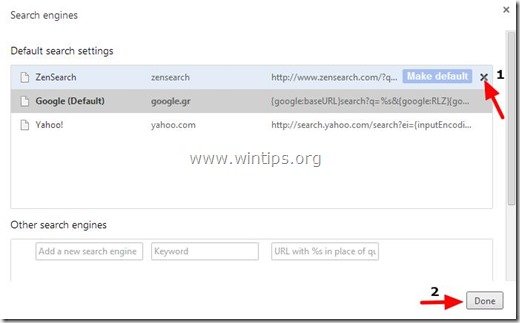
11. Escolha " Extensões " à esquerda.
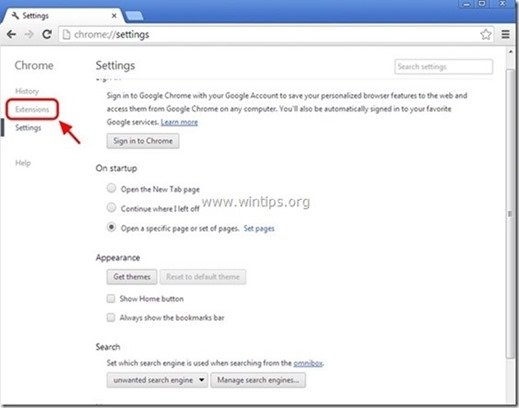
12. Remova a extensão indesejada “ ZenSearch 1.0 ” a partir daqui, pressionando a tecla " ícone de reciclagem "para a direita.
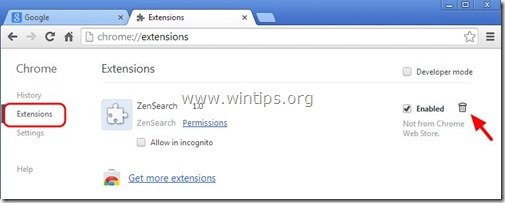
13. Feche todas as janelas abertas e reinício Google Chrome.
14 Prossiga para o passo 3 .
Mozilla Firefox
Como remover a página inicial do ZenSearch.com e as configurações do ZenSearch do Mozilla Firefox.
1. Clique em " Firefox". na parte superior esquerda da janela do Firefox e vá para " Opções ”.

2. Em " Geral "tab. excluir a página inicial indesejada: " http://www.zensearch.com/ " página de " Página inicial " box & digite sua página inicial preferida (por exemplo http://www.google.com).
Imprensa " OK "...quando terminar.
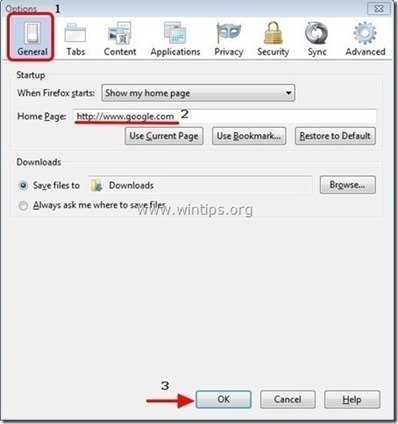
3. Do menu Firefox, vá para " Ferramentas ” > “ Gerir complementos ”.
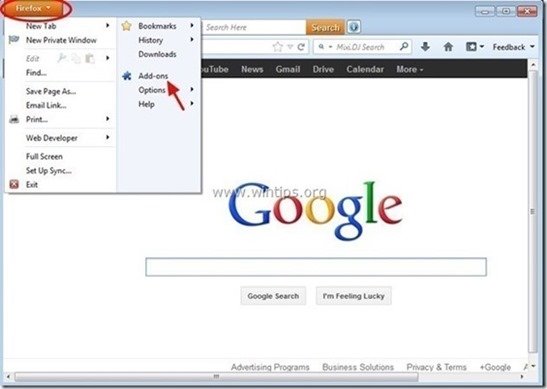
4. Escolha "Extensões à esquerda e depois remover o indesejado". ZenSearch 1.0 "extensão, pressionando a tecla " Remover "botão".
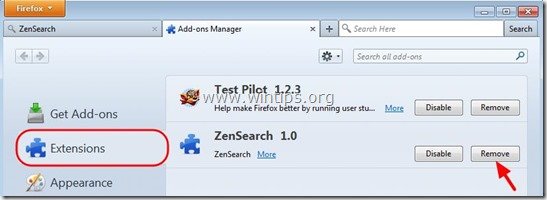
6. Feche todas as janelas do Firefox e reinício Firefox.
7. Na caixa URL do Firefox, digite o seguinte comando: about:config e imprensa Entre .
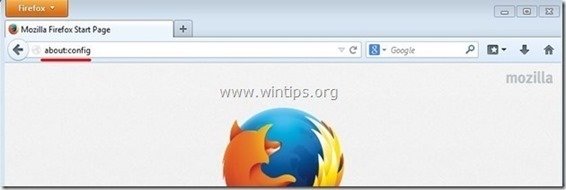
8. Clique em " Eu terei cuidado, prometo. "botão".
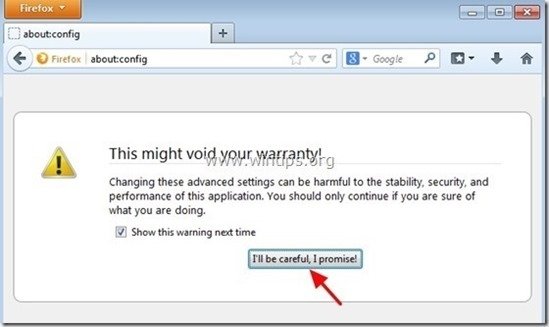
8. Na caixa de busca, digite: " zensearch ” e imprensa Entre.
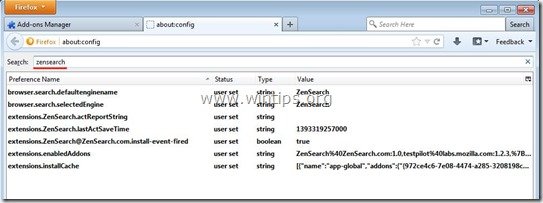
9. Agora clique no botão direito do mouse em cada " ZenSearch". valor encontrado e selecione " Reinicialização ”.

10. Fechar todos os Firefox e reiniciar o Firefox.
11. Proceder para o Próximo Passo .
Passo 3: Limpe as entradas de registo restantes usando o "AdwCleaner".
1. download e salve o utilitário "AdwCleaner" para o seu desktop.
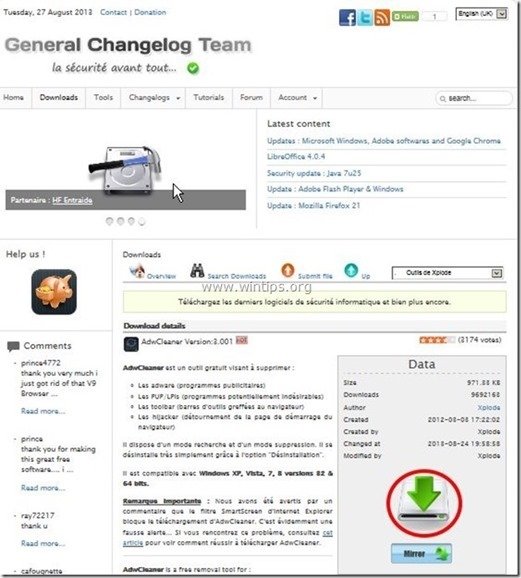
2. fechar todos os programas abertos e Clique duplo para abrir "AdwCleaner" da sua área de trabalho.
3. Imprensa " Digitalização ”.

4. Quando a varredura estiver concluída, pressione "Limpo "para remover todas as entradas maliciosas indesejadas.
4. Imprensa " OK " em " AdwCleaner - Informações". e imprensa " OK "novamente para reiniciar o seu computador .

5. Quando o seu computador reiniciar, fechar " Informação "AdwCleaner (leia-me) e continue para o próximo passo.
Passo 4. remover programas potencialmente indesejados (PUPs) com a Ferramenta de remoção de lixo eletrônico.
1. Descarregar e executar JRT - Ferramenta de remoção de lixo eletrônico.

2. Prima qualquer tecla para começar a digitalizar o seu computador com " JRT - Ferramenta de remoção de lixo eletrônico ”.
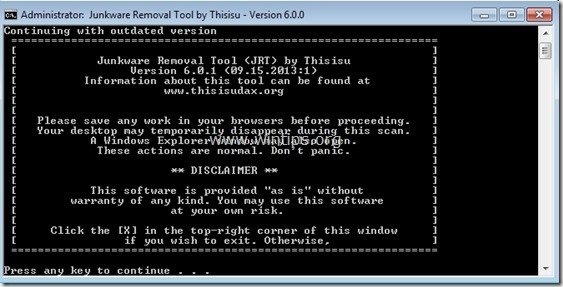
3. Seja paciente até que o JRT faça a varredura e a limpeza do seu sistema.

4. Feche o ficheiro de registo JRT e depois reinicialização o seu computador.
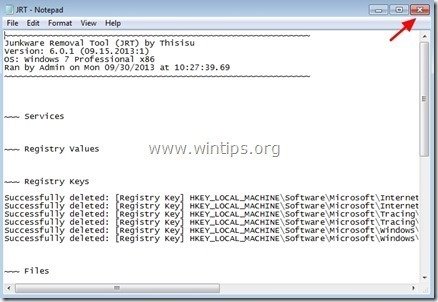
Passo 5. Limpar o seu computador de permanecer ameaças maliciosas.
Descarregar e instalar Um dos mais confiáveis programas anti malware GRÁTIS hoje em dia para limpar seu computador das ameaças maliciosas remanescentes. Se você quiser ficar constantemente protegido contra ameaças malware, existentes e futuras, recomendamos que você instale o Malwarebytes Anti-Malware PRO:
Proteção MalwarebytesTM
Remove Spyware, Adware & Malware.
Comece já o seu download gratuito!
1. Corre". Malwarebytes Anti-Malware". e permitir que o programa atualize para sua última versão e base de dados maliciosa, se necessário.
2. Quando a janela principal "Malwarebytes Anti-Malware" aparecer na sua tela, escolha a opção " Realizar varredura rápida "opção e depois pressione". Digitalização "e deixe o programa verificar o seu sistema em busca de ameaças.
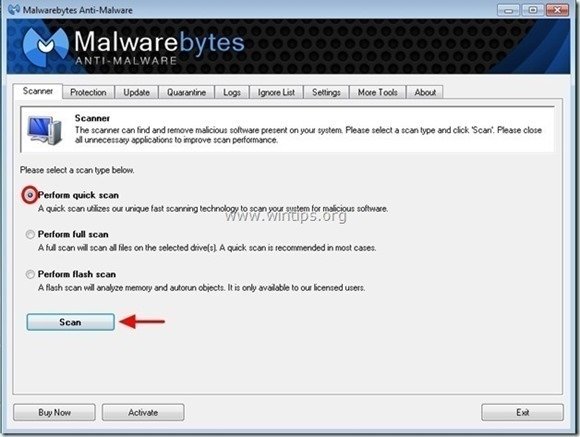
3. Quando a digitalização estiver concluída, pressione "OK". para fechar a mensagem de informação e depois imprensa o "Mostrar resultados". botão para view e remover as ameaças maliciosas encontradas.

4. Na janela "Mostrar Resultados", clique em cheque - usando o botão esquerdo do seu mouse... todos os objectos infectados e depois escolha o " Remover Seleccionada " e deixar o programa remover as ameaças selecionadas.

5. Quando o processo de remoção de objetos infectados estiver concluído "Reinicie o seu sistema para remover todas as ameaças activas adequadamente".
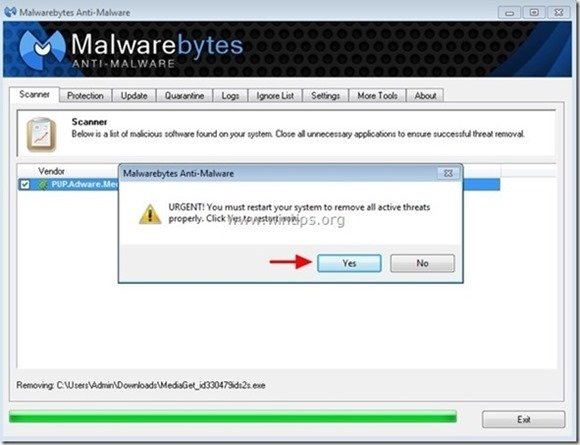
6. Continuar para o próximo passo.
Aconselhamento: Para garantir que o seu computador está limpo e seguro, realizar uma verificação completa do Anti-Malware da Malwarebytes no Windows "Modo Seguro .*
*Para entrar no modo de segurança do Windows, pressione o botão " F8 " enquanto seu computador está inicializando, antes do aparecimento do logotipo do Windows. Quando o " Menu de Opções Avançadas do Windows " aparece no seu ecrã, use as teclas de setas do seu teclado para se mover para a Modo Seguro opção e depois pressione "ENTRAR “.
Passo 6. limpar arquivos e entradas indesejadas.
Uso " CCleaner " e proceder para limpo seu sistema a partir de temporário arquivos de internet e entradas de registo inválidas.*
* Se você não sabe como instalar e usar o "CCleaner", leia estas instruções .

Andy Davis
O blog de um administrador de sistema sobre o Windows






